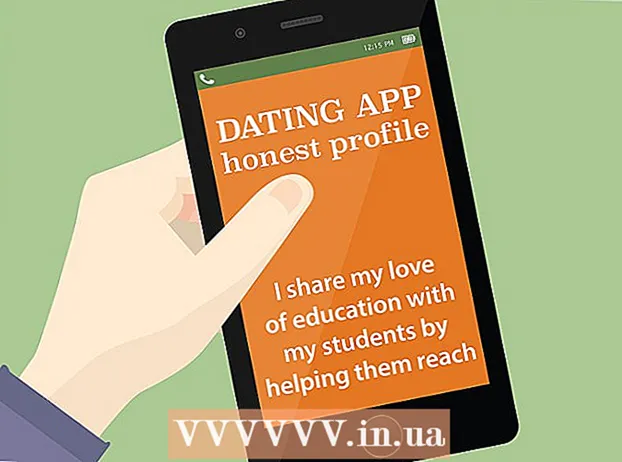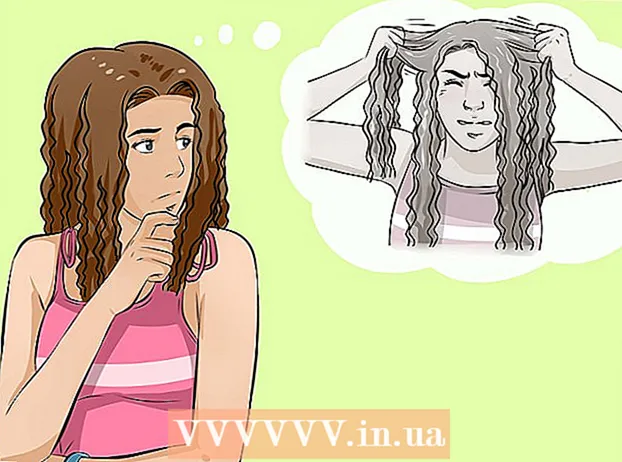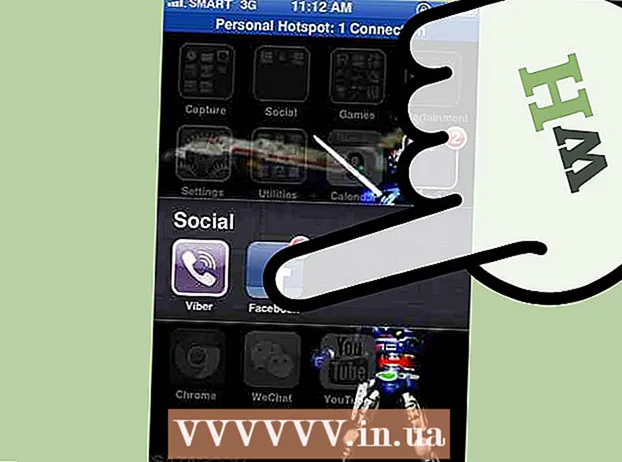Autore:
Eugene Taylor
Data Della Creazione:
7 Agosto 2021
Data Di Aggiornamento:
22 Giugno 2024
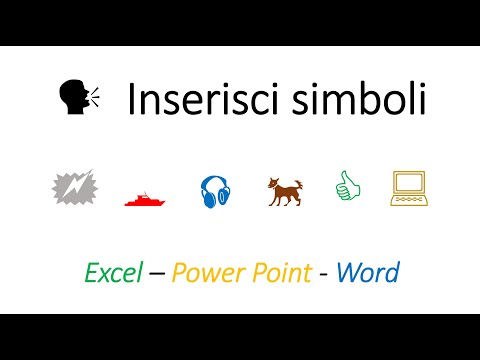
Contenuto
- Al passo
- Metodo 1 di 5: utilizzo della correzione automatica per i simboli noti
- Metodo 2 di 5: utilizzo del menu Simbolo
- Metodo 3 di 5: utilizzo della finestra Simboli
- Metodo 4 di 5: utilizzo di codici speciali
- Metodo 5 di 5: utilizzo delle scorciatoie da tastiera
- Suggerimenti
A volte le lettere, i numeri ei segni di punteggiatura standard non sono sufficienti. Se stai lavorando su un documento Word e desideri inserire un simbolo speciale come copyright, marchio e il sempre popolare Euro, solo per citarne alcuni, ecco alcuni modi per farlo.
Al passo
Metodo 1 di 5: utilizzo della correzione automatica per i simboli noti
 Apri un documento MS Word.
Apri un documento MS Word. Assicurati che la correzione automatica sia attiva.
Assicurati che la correzione automatica sia attiva.- clicca su File → Opzioni → Dai un'occhiata → Opzioni di correzione automatica, quindi nella scheda Correzione automatica, spuntare Sostituisci il testo durante la digitazione Sopra.
- Tieni presente che hai opzioni aggiuntive per Correzione automatica può indicare per i simboli che usi spesso, come df per ° F.
 genere (r) o (R) per creare il simbolo registrato, ®.
genere (r) o (R) per creare il simbolo registrato, ®. genere (c) o (C) per creare il simbolo del copyright, ©.
genere (c) o (C) per creare il simbolo del copyright, ©. genere (tm) o (TM) per creare il simbolo del marchio, ™.
genere (tm) o (TM) per creare il simbolo del marchio, ™. genere (e) o (E) per creare il simbolo dell'euro, €.
genere (e) o (E) per creare il simbolo dell'euro, €.
Metodo 2 di 5: utilizzo del menu Simbolo
 Posiziona il cursore. Assicurati che il cursore di inserimento lampeggi nel punto in cui desideri posizionare il simbolo. Fare clic sulla scheda Inserire sulla barra delle applicazioni.
Posiziona il cursore. Assicurati che il cursore di inserimento lampeggi nel punto in cui desideri posizionare il simbolo. Fare clic sulla scheda Inserire sulla barra delle applicazioni.  Trova il gruppo Simboli. premi il bottone Simbolo e apparirà un elenco di simboli usati di recente. Seleziona un simbolo da quel menu e verrà inserito nella posizione del cursore.
Trova il gruppo Simboli. premi il bottone Simbolo e apparirà un elenco di simboli usati di recente. Seleziona un simbolo da quel menu e verrà inserito nella posizione del cursore.
Metodo 3 di 5: utilizzo della finestra Simboli
 Se stai utilizzando una versione precedente di Word o se non vedi il simbolo che stai cercando, fai clic su Più simboli intorno alla finestra Simboli aprire.
Se stai utilizzando una versione precedente di Word o se non vedi il simbolo che stai cercando, fai clic su Più simboli intorno alla finestra Simboli aprire. La finestra Simboli si aprirà nella prima delle due schede. La seconda scheda è la scheda Personaggi speciali.
La finestra Simboli si aprirà nella prima delle due schede. La seconda scheda è la scheda Personaggi speciali.  Selezionare il simbolo desiderato dalla tabella con Personaggi speciali.
Selezionare il simbolo desiderato dalla tabella con Personaggi speciali. premi il bottone Inserire. Questo può essere trovato nella parte inferiore della finestra Simboli, e il diritto d'autore il simbolo verrà inserito nella posizione del cursore.
premi il bottone Inserire. Questo può essere trovato nella parte inferiore della finestra Simboli, e il diritto d'autore il simbolo verrà inserito nella posizione del cursore.
Metodo 4 di 5: utilizzo di codici speciali
 Inserisci manualmente i simboli. È inoltre possibile inserire manualmente i simboli utilizzando un codice simbolo e quindi premere Alt + X.
Inserisci manualmente i simboli. È inoltre possibile inserire manualmente i simboli utilizzando un codice simbolo e quindi premere Alt + X. - Per diritto d'autore Per inserire il simbolo, prima digita il relativo codice diritto d'autore simbolo, 00A9.

- Premi la combinazione di tasti Alt + X.

- Il codice è sostituito dal simbolo (se non funziona, premere Alt + 0169).

- Per diritto d'autore Per inserire il simbolo, prima digita il relativo codice diritto d'autore simbolo, 00A9.
Metodo 5 di 5: utilizzo delle scorciatoie da tastiera
 Alcuni simboli usati di frequente hanno scorciatoie alternative. Il simbolo per diritto d'autore ad esempio, puoi creare con la combinazione di tasti Alt + Ctrl + C.
Alcuni simboli usati di frequente hanno scorciatoie alternative. Il simbolo per diritto d'autore ad esempio, puoi creare con la combinazione di tasti Alt + Ctrl + C. - Usa la scheda Personaggi speciali per trovare simboli di uso comune, come copyright, registrato, marchio di fabbrica, ellisse, solo parentesi aperte, ecc. insieme al tasto di scelta rapida.

- Usa la scheda Personaggi speciali per trovare simboli di uso comune, come copyright, registrato, marchio di fabbrica, ellisse, solo parentesi aperte, ecc. insieme al tasto di scelta rapida.
Suggerimenti
- Dopo aver aggiunto un simbolo come diritto d'autore o marchio inserito, selezionalo e clicca Inizio nella barra multifunzione e selezionare Stile carattere. Quindi vai alla scheda Stile carattere e passare Apice nel. Selezionando Apice, sara diritto d'autoreil simbolo dovrebbe essere posizionato appena sopra la riga di testo. Senza Apice sara diritto d'autoreil simbolo apparirà sulla stessa riga del testo, proprio come qualsiasi altra lettera.
- Se hai scelto un simbolo e desideri che sia appena sotto la riga di testo, seleziona il simbolo e fai clic Inizio nella barra multifunzione e selezionare Stile carattere. Quindi vai alla scheda Stile carattere e passare Pedice nel. Il simbolo verrà posizionato appena sotto la riga di testo.
- Se non vedi il simbolo che desideri elencare in Windows, prova il carattere WingDings. Ti verrà presentata una serie di personaggi tra cui scegliere.